轻松一键!用360安全卫士快速测试你的网速
作者:佚名 来源:未知 时间:2024-11-25

在现代社会中,网络已成为我们日常生活和工作不可或缺的一部分。然而,有时我们可能会遇到网络速度慢的问题,这不仅影响我们的使用体验,还可能导致工作效率下降。为了解决这个问题,我们需要一种简单而有效的工具来测试网速。360安全卫士作为一款广受欢迎的电脑安全软件,不仅具有强大的安全防护功能,还内置了网速测试工具,方便用户随时检测自己的网络状况。本文将详细介绍如何使用360安全卫士测试网速,帮助大家更好地管理和优化自己的网络环境。
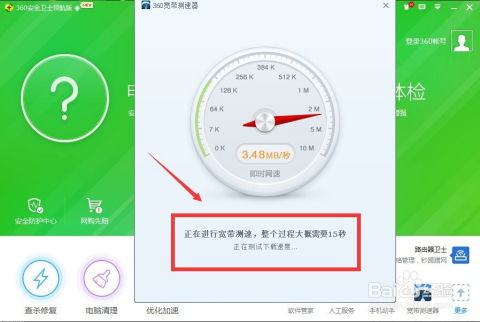
一、准备工作
首先,我们需要确保自己的电脑上已经安装了360安全卫士。如果还没有安装,可以通过访问360官方网站进行下载安装。安装完成后,打开360安全卫士,我们可以看到其简洁明了的界面设计,以及各种实用的功能按钮。

二、找到网速测试工具
1. 进入功能大全
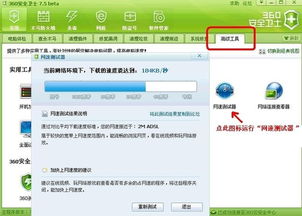
打开360安全卫士后,我们需要找到网速测试工具的位置。在主界面上,点击上方的“功能大全”选项。这里集中了360安全卫士提供的各种实用工具,包括系统优化、网络优化、安全保护等多个类别。
2. 选择网络优化
在“功能大全”界面中,我们可以看到一个下拉菜单或者分类标签。找到并点击“网络优化”这个类别。在这里,我们可以看到与网络相关的各种工具,比如网络诊断、网络修复、以及我们要找的“宽带测速器”。
3. 使用宽带测速器
在“网络优化”类别中,找到并点击“宽带测速器”。点击后,360安全卫士会自动打开一个新的窗口,这个窗口就是我们的网速测试工具——宽带测速器。
三、开始网速测试
1. 启动测试
在宽带测速器窗口中,我们可以看到一些基本信息和测试按钮。一般情况下,点击“立即测速”或类似的按钮,360安全卫士就会开始自动检测我们的网络环境,并启动网速测试。
2. 等待测试完成
网速测试通常需要几秒钟到十几秒的时间,具体时间取决于网络环境和服务器响应速度。在这个过程中,我们可以看到测试进度的提示,以及测试过程中的一些实时数据。
3. 查看测试结果
测试完成后,360安全卫士会弹出一个窗口显示测试结果。这个窗口通常会包含以下几个方面的信息:
最大接入速度:这是我们的宽带接入速度的最大值,通常以Mbps(兆比特每秒)为单位。这个数值越大,表示我们的网络速度越快。
下载速度:这是我们在下载文件时能够获得的平均速度。这个数值也通常以Mbps或MB/s(兆字节每秒)为单位。
上传速度:这是我们在上传文件时能够获得的平均速度。同样地,这个数值也通常以Mbps或MB/s为单位。
测试时间:这次测试的具体时间。
此外,有些版本的360安全卫士还会显示更多的测试信息,比如丢包率、延迟等。这些信息可以帮助我们更全面地了解网络状况。
四、重新测试与更多功能
1. 重新测试
如果对测试结果不满意或者想要再次验证网速,可以点击测试窗口中的“重新测试”按钮。360安全卫士会重新进行网络环境检测,并再次启动网速测试。
2. 查看更多测试信息
在测试窗口中,通常还会提供一些额外的功能或信息。比如,我们可以点击“网页打开速度”来测试访问网页的网速;还可以点击“长途网络速度”来测试与不同地区服务器的连接速度;甚至可以查看网速排行榜,了解自己在同一网络环境下的相对速度。
3. 优化建议
有些版本的360安全卫士在测试完成后,还会给出一些优化建议。这些建议可能包括调整网络设置、升级硬件设备、更换运营商等。根据这些建议,我们可以进一步改善网络状况。
五、注意事项
1. 确保网络环境稳定
在进行网速测试之前,要确保网络环境稳定且没有其他设备在进行大流量下载或上传操作。否则,可能会影响测试结果的准确性。
2. 选择合适的测试时间
尽量避免在网络高峰期进行网速测试。因为在这个时间段内,网络拥堵可能会导致测试结果偏低。
3. 多次测试取平均值
由于网络环境的多变性,单次测试结果可能存在一定的误差。因此,建议多次测试并取平均值来得到更准确的网速数据。
4. 注意保护个人隐私
在进行网速测试时,可能会涉及到一些个人信息或网络行为数据。请确保使用的测试工具是安全可靠的,并仔细阅读其隐私政策,避免个人隐私泄露。
六、总结
通过以上步骤,我们可以使用360安全卫士轻松测试自己的网速。这个工具不仅操作简单方便,而且提供了全面的测试信息和优化建议,帮助我们更好地了解和管理自己的网络环境。在日常生活中,如果遇到网络速度慢的问题,不妨先使用360安全卫士的宽带测速器进行测试,找出问题的根源并采取相应的优化措施。这样不仅可以提高我们的使用体验,还可以提升工作效率和生活质量。希望本文能够帮助大家更好地掌握如何使用360安全卫士测试网速的技巧和方法!
- 上一篇: 如何系鞋带既好看又能打出漂亮的蝴蝶结?
- 下一篇: 掌握PS磁性套索工具,轻松选取图像区域
































